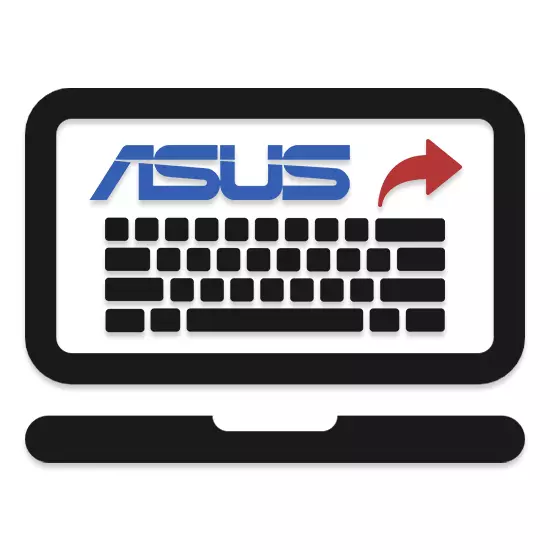
ຖ້າຈໍາເປັນ, ໃນແລັບທັອບຂອງຍີ່ຫໍ້ Asus, ທ່ານສາມາດເອົາແປ້ນພິມອອກມາພ້ອມກັບສິ່ງເຫຼົ່ານັ້ນຫຼືຈຸດປະສົງອື່ນ. ເປັນສ່ວນຫນຶ່ງຂອງບົດຄວາມນີ້ພວກເຮົາຈະບອກທ່ານວ່າມັນສາມາດເຮັດໄດ້ແນວໃດ.
ຖອດແປ້ນພິມອອກຈາກແລັບທັອບ
ມີຫລາຍແບບຂອງແລັບທັອບທີ່ອອກໂດຍ asus. ເຖິງຢ່າງໃດກໍ່ຕາມ, ໃນສ່ວນໃຫຍ່ຂອງກໍລະນີ Klava ມີການອອກແບບທີ່ຄ້າຍຄືກັນ.ທາງເລືອກ 1: ແປ້ນພິມທີ່ຖອດອອກໄດ້
ຖ້າທ່ານໃຊ້ຮູບແບບຄອມພິວເຕີ້ asus ທີ່ບໍ່ມີທີ່ກ່ຽວຂ້ອງກັບອຸປະກອນເກມ, ເຄື່ອງປັ່ນປ່ວນສາມາດຖອດໄດ້ໂດຍບໍ່ຕ້ອງແຍກ. ເພື່ອເຮັດສິ່ງນີ້, ມັນພຽງພໍທີ່ຈະກໍາຈັດຫຼາຍໆກະແຈ.
ຫລັງຈາກນັ້ນ, ແປ້ນພິມຈະຖືກປິດໃຊ້ງານແລະທ່ານສາມາດເຮັດຄວາມສະອາດຫຼືທົດແທນໄດ້.
ທາງເລືອກທີ 2: ແປ້ນພິມທີ່ສ້າງມາ
ປະເພດນີ້ສາມາດພົບໄດ້ໃນແລັບທັອບເກມທີ່ໃຊ້ໃນການຫຼີ້ນເກມທີ່ທັນສະໄຫມແລະມັນແຕກຕ່າງຈາກອຸປະກອນອື່ນໆໃນນັ້ນຄ່າເລີ່ມຕົ້ນແມ່ນຖືກສ້າງຂຶ້ນໃນກະດານເທິງ. ເປັນຜົນສະທ້ອນ, ທາງເລືອກດຽວຂອງການຕັດຂາດຂອງມັນແມ່ນຢູ່ໃນການວິເຄາະຢ່າງເຕັມທີ່ຂອງແລັບທັອບເຕັມຮູບແບບ.
ເປີດຄອມພິວເຕີ
- ເປີດອຸປະກອນ, ເອົາແບັດເຕີຣີອອກແລະຕັດອຸປະກອນຈາກການສະຫນອງພະລັງງານ.
- ເປີດທຸກສະກູຢູ່ດ້ານຫລັງໂດຍການເປີດການເຂົ້າເຖິງສ່ວນປະກອບບາງສ່ວນຂອງອຸປະກອນ.
- ຖ້າຈໍາເປັນ, ປິດສ່ວນປະກອບທີ່ເບິ່ງເຫັນ, ເຊິ່ງມັກຈະຫມາຍເຖິງແຜ່ນແຂງ, ໄດແລະ RAM.

ຕົວແບບບາງຢ່າງທີ່ມີແປ້ນພິມທີ່ມີການກໍ່ສ້າງສາມາດເປີດໄດ້, ພຽງແຕ່ຖ່າຍຮູບສະກູຢູ່ດ້ານຫລັງ.
- ການໃຊ້ screwdriver ບາງໆຫຼືເຄື່ອງມືອື່ນໆທີ່ເຫມາະສົມ, ຕັດການເຊື່ອມຕໍ່ກັບແຜງດ້ານເທິງຂອງຄອມພິວເຕີ້ຈາກທາງຫລັງ. ໂດຍຜ່ານຊ່ອງທີ່ສ້າງຕັ້ງຂຶ້ນລະຫວ່າງເມນບອດແລະຝາປິດຄ່ອຍໆຕັດການເຊື່ອມຕໍ່ທັງຫມົດ loops ທີ່ເບິ່ງເຫັນໄດ້.




ອອກ keyboard ໄດ້
- ໃນປັດຈຸບັນ, ເພື່ອຕັດການເຊື່ອມຕໍ່ແປ້ນພິມຈາກກໍລະນີ, ທ່ານຈະຕ້ອງໄດ້ພະຍາຍາມຫຼາຍຍ້ອນການຂີ່ໂລຫະ. ຫນ້າທໍາອິດທ່ານຈໍາເປັນຕ້ອງເອົາຮູບເງົາປ້ອງກັນທີ່ຍັງຄົງຕ້ອງການໃນອະນາຄົດ.
- ສ່ວນໂລຫະທີ່ມີ rivets ຕ້ອງໄດ້ຮັບການໂຍກຍ້າຍອອກກ່ອນ. ທ່ານສາມາດເຮັດສິ່ງນີ້ໄດ້ດ້ວຍ screwdriver, ຕັດການເຊື່ອມຕໍ່ມັນຈາກຝາປິດຄອມພິວເຕີ.
- ສ່ວນທີ່ຍັງເຫຼືອຕ້ອງລະມັດລະວັງໃນການບີບກະດານດ້ານເທິງຈາກດ້ານກົງກັນຂ້າມ. ໃນກໍລະນີນີ້, ຄວນຈະຖືກນໍາໃຊ້ກັບສະຖານທີ່ເຫຼົ່ານັ້ນທີ່ກະແຈຫລັກຕັ້ງຢູ່.
- ໃນກໍລະນີຂອງການສະກັດເອົາສົບຜົນສໍາເລັດ, ແປ້ນພິມຈະຖືກໂຍກຍ້າຍອອກແລະສາມາດທົດແທນໄດ້.

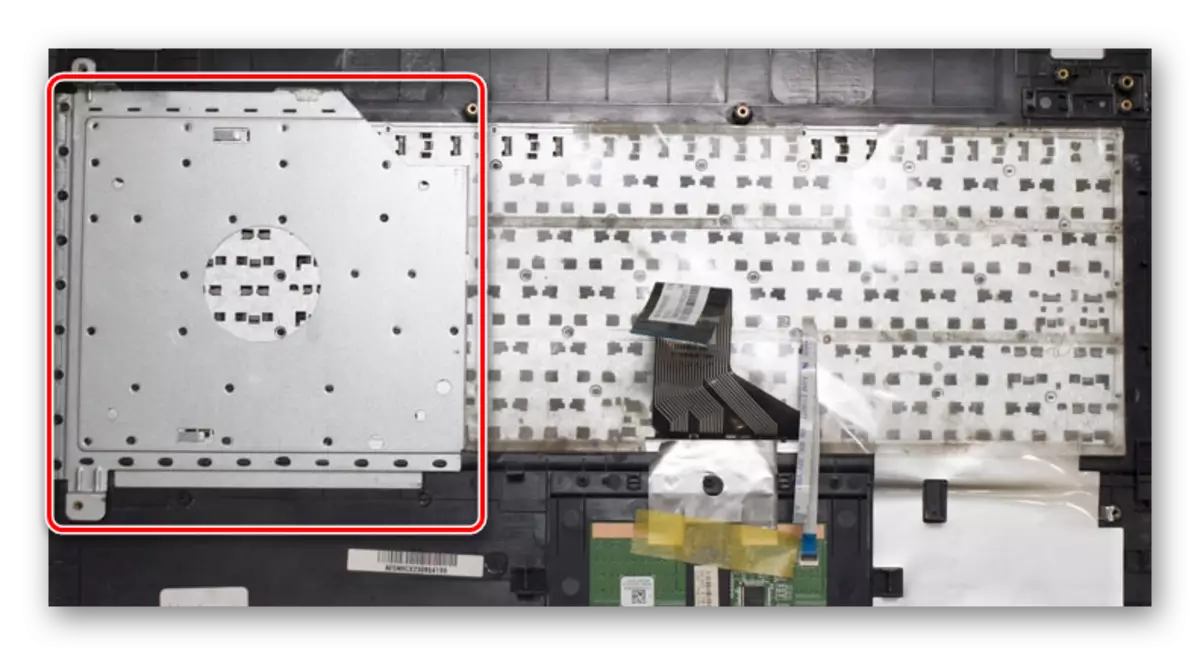


ຖ້າຄະດີດັ່ງກ່າວໄດ້ຮັບຄວາມເສຍຫາຍໃນລະຫວ່າງຂັ້ນຕອນການສະກັດເອົາ, ບາງບັນຫາອາດຈະເກີດຂື້ນກັບການຕິດຕັ້ງແປ້ນພິມໃຫມ່.
ອ່ານຍັງ: ແປ້ນພິມທໍາຄວາມສະອາດຕົວເອງ
ສະຫຼຸບ
ໃນຄອມພິວເຕີ້ຂອງຍີ່ຫໍ້ຂອງ Asus ໃນກໍລະນີທີ່ມີສ່ວນໃຫຍ່, ແປ້ນພິມມີການຍຶດງ່າຍທີ່ສຸດ, ໃນຂະນະທີ່ຢູ່ໃນຄອມພິວເຕີຂອງບໍລິສັດອື່ນໆທີ່ຂະບວນການອາດຈະສັບສົນຫຼາຍ. ໃນກໍລະນີຂອງບັນຫາກ່ຽວກັບມັນ, ມັນຖືກປິດໃນອຸປະກອນ ASUS, ຕິດຕໍ່ພວກເຮົາຜ່ານຄໍາເຫັນ.
